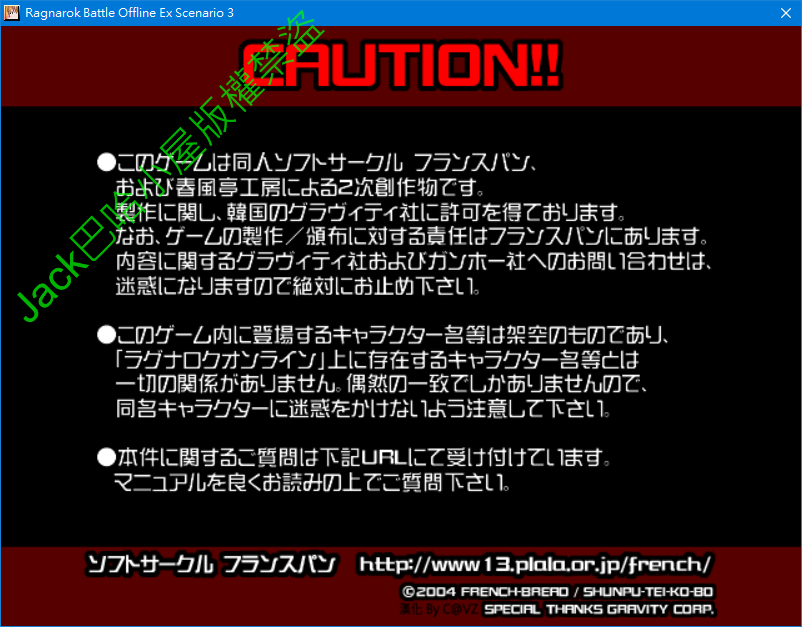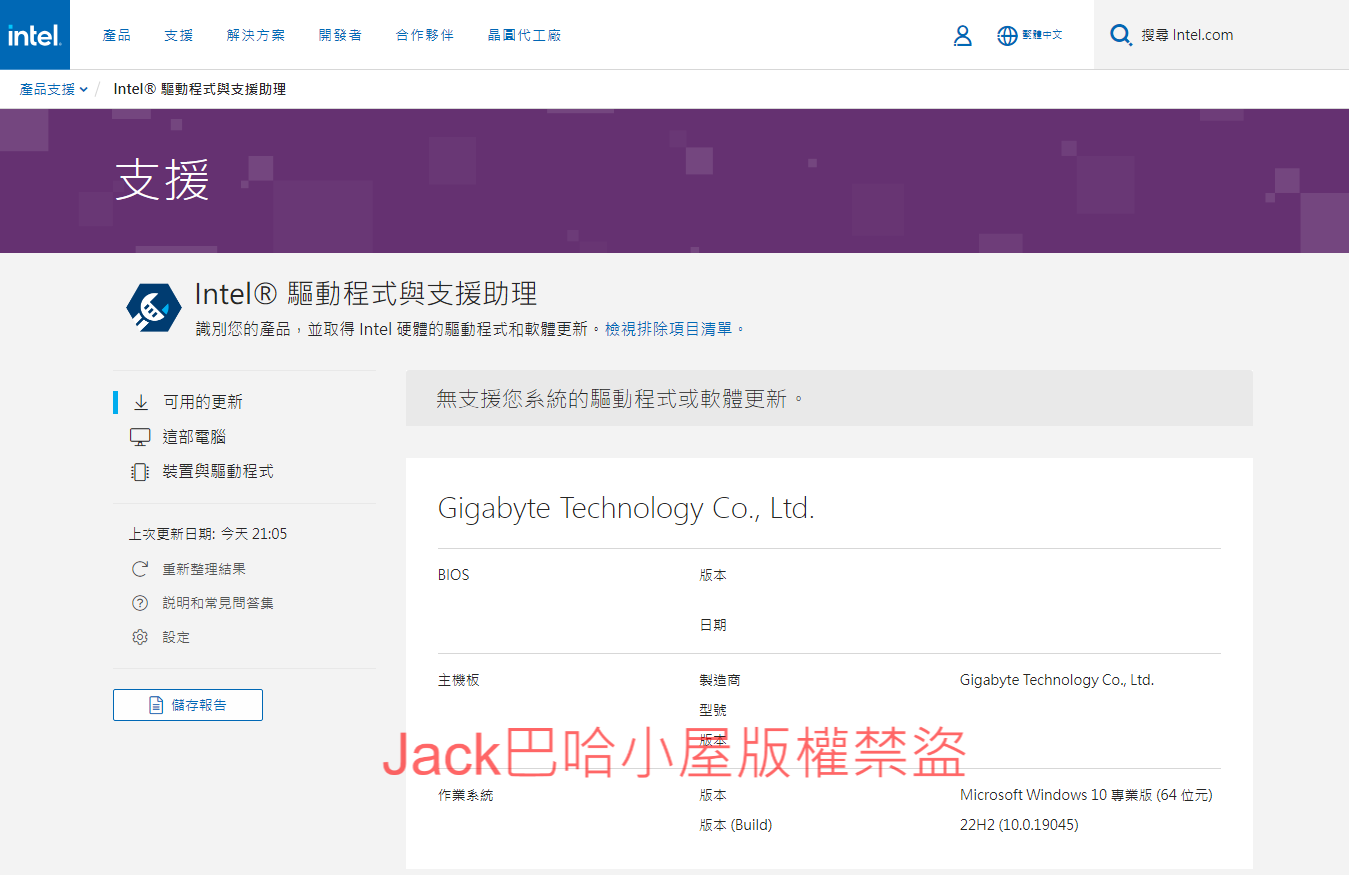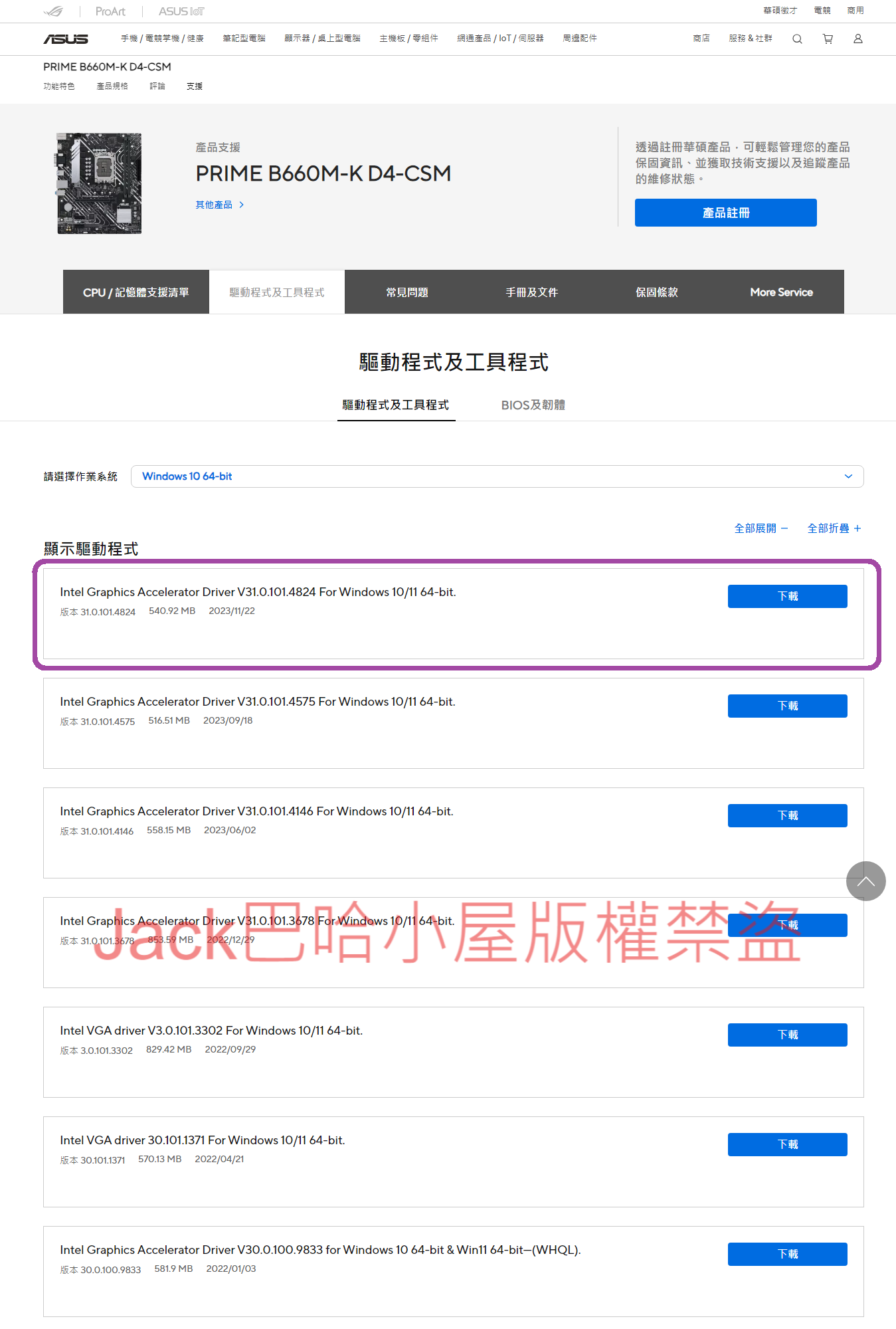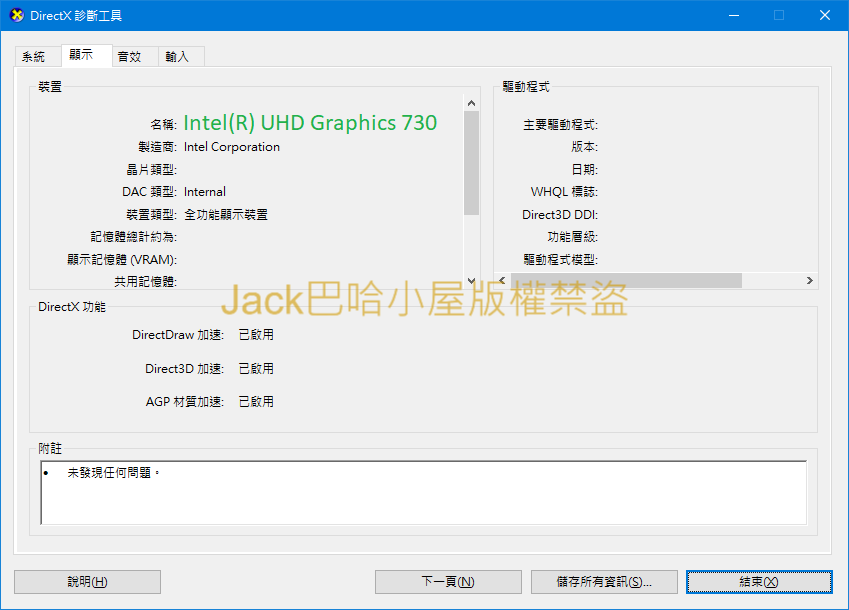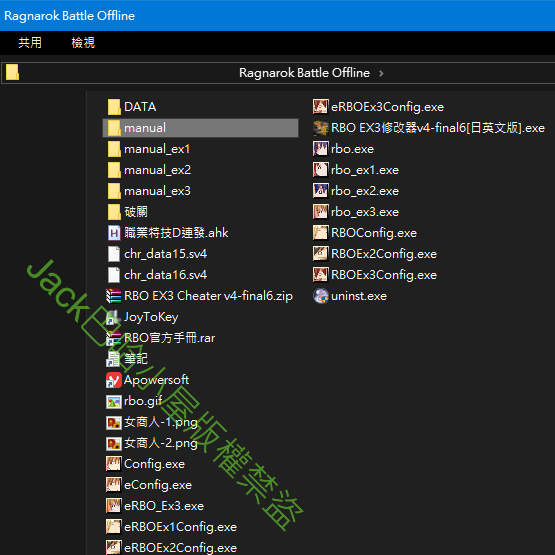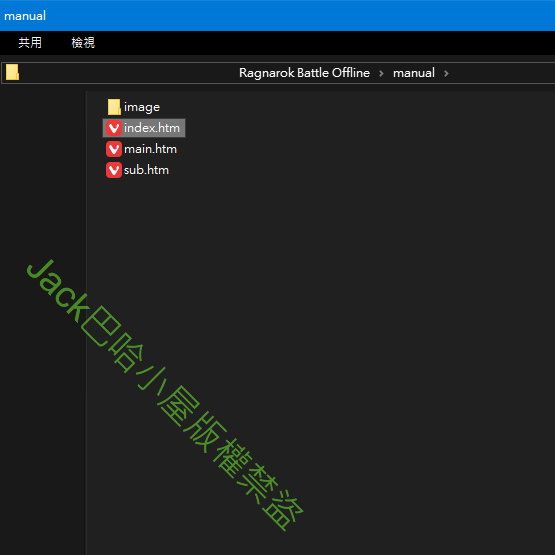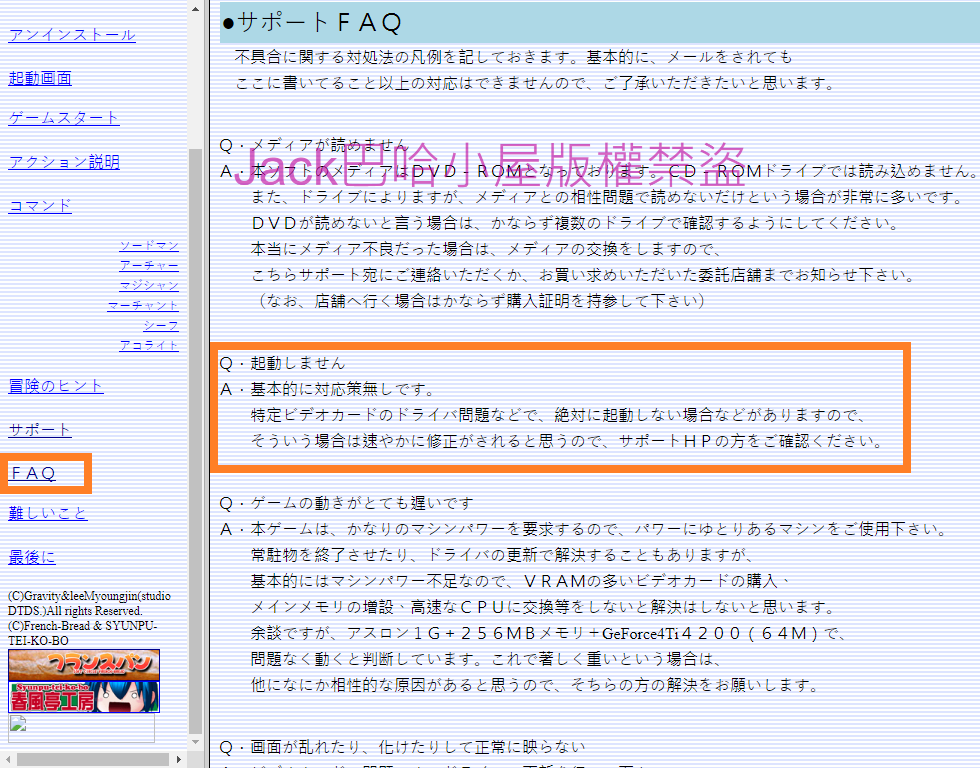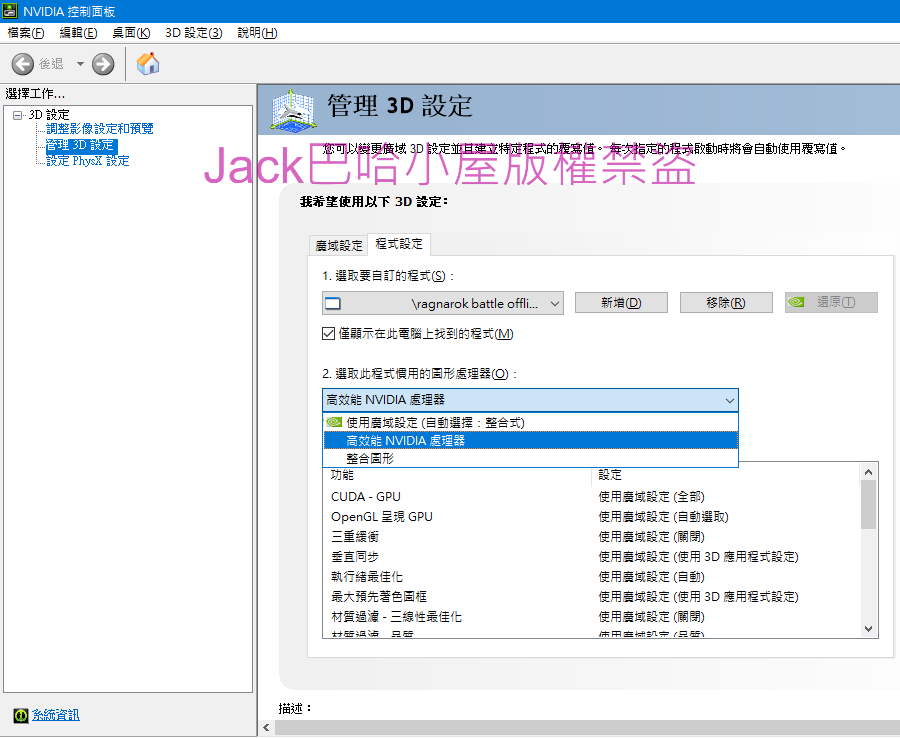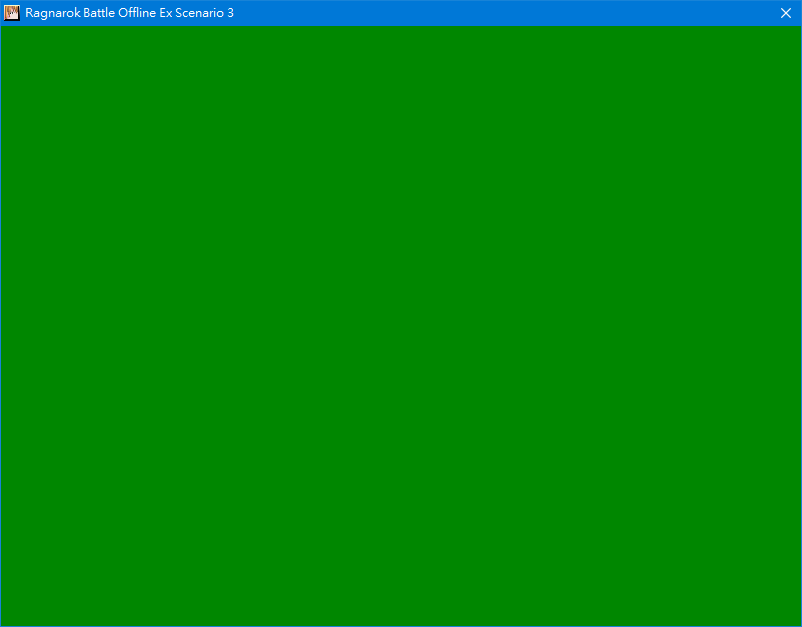作業系統同樣為Windows 10或11,但是在一些電腦上執行正常,在一些電腦上卻甫開啟即閃退。
我用過一台電腦,也遭遇甫開啟RBO即閃退。
過程為,在「Patch Client」按「Start Game」鈕後,閃現遊戲視窗。
接著背景全黑,聲音影像俱無,瞬間自動關閉。
後來,以Windows Update和主機板官方提供的顯示卡驅動程式解決。
這台令RBO閃退的電腦,其主機板為華碩B660M-K D4,作業系統為Windows 10 21H1,CPU為i5-12400,即12代Core i5。
顯示卡型號,我用「dxdiag」此工具檢視,獲知其為Intel UHD Graphics 730。
執行dxdiag的方法為,首先按Win + R鍵,呼叫「執行」視窗,輸入「dxdiag」再按確定。
當時,我執行dxdiag並按上方的「顯示」頁籤。
裝置名稱為:Intel UHD Graphics 730
下方附註文字框內寫著:
檔案 XXX.dll 未經數位簽署,這表示尚未經過 Microsoft 的 Window 硬體品管部門 (WHQL) 的測試。您可從硬體裝置製造商取得 WHQL 標誌的驅動程式。
可見,此顯示卡驅動程式必有所漏誤,於是至華碩官網下載了較舊但具WHQL的驅動程式,並安裝。
安裝畢,再執行Windows Update,更新較舊的Windows 10「21H1」版本至最新的「22H2」。
重新開機,RBO可以正常執行,不閃退了!!!!!
此時,我再度以dxdiag檢查顯示卡型號,變為「Intel UHD Graphics」!
下方附註欄也變為「未發現任何問題。」
安裝並執行,更新驅動程式至最新!
「在使用Arc750的Windows10的运行Ragnarok Battle Offline,并且跳过动画,主界面有声音无画面,打开游戏没有错误信息。」
官方人員回覆,將調查並修正此問題,待發布更新檔之時再通知發文者。
此則文章也提供Arc 750玩遊戲卻黑螢幕的可能解法:
由於每位玩家可能使用不同款的顯示卡,故本文提供之方法,未必適用於每位玩家。
但是,顯見RBO之所以執行不正常,是Intel的顯示卡驅動程式問題。
【2024.04.22,更新】
我再次於華碩官網下載顯示卡的最新驅動程式並安裝:
安裝完畢,dxdiag報告顯示卡型號為「UHD 730」。但是附註欄則報告「未發現任何問題」。
我於是再度測試執行RBO,卻不再閃退。
足見先前安裝驅動程式之時勢必錯漏,才導致dll檔案異常。
RBO當中有一個名為「manual」的資料夾,其為開發者即官方製作的說明書。
「manual_ex1」為EX1版的說明書。
「manual_ex2」為EX2版的說明書。
「manual_ex3」為EX3版的說明書。
開啟其中的「index.html」,FAQ當中說道,某些顯示卡驅動程式可能導致本遊戲無法啟動,沒有解法。只能嘗試修正驅動程式,或者反映給顯示卡的客服員以協助。
再一例,如這張顯示卡:nVidia GT540M
在視窗模式下,播放開場動畫的時候,將異常並顯示為全綠色。
但若按F1切換為全螢幕模式,又正常了。

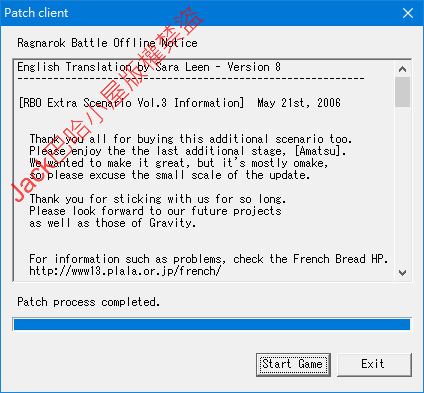
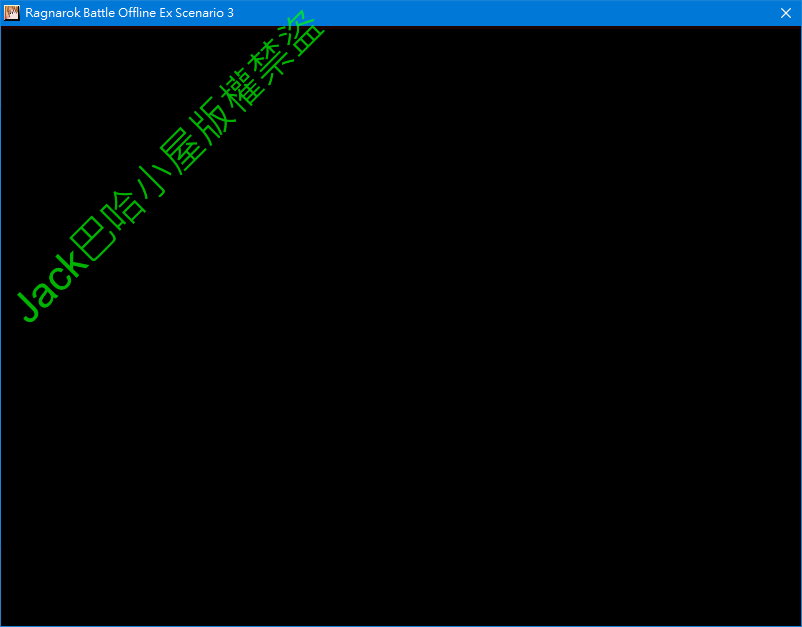
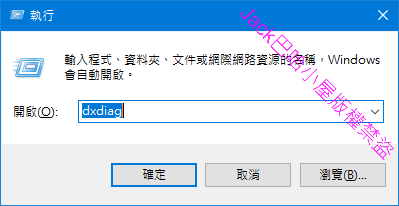
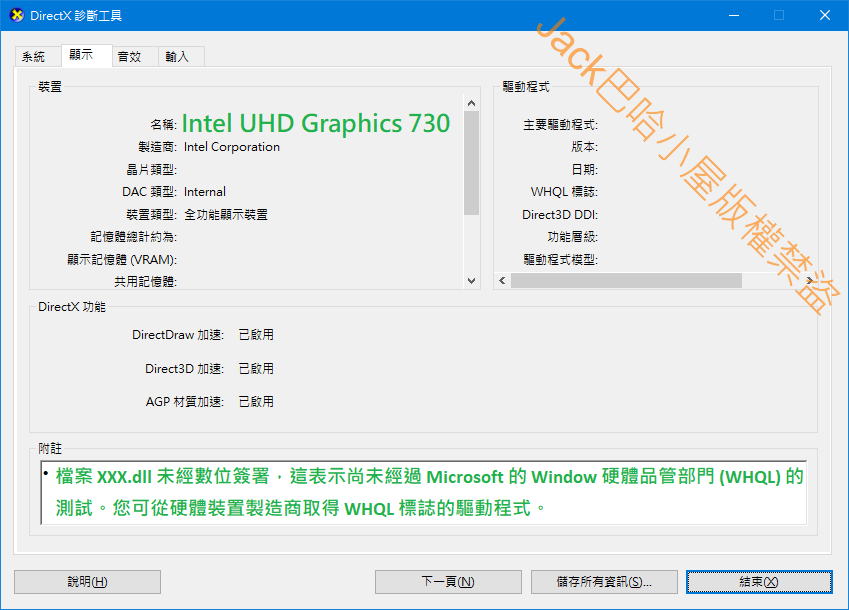
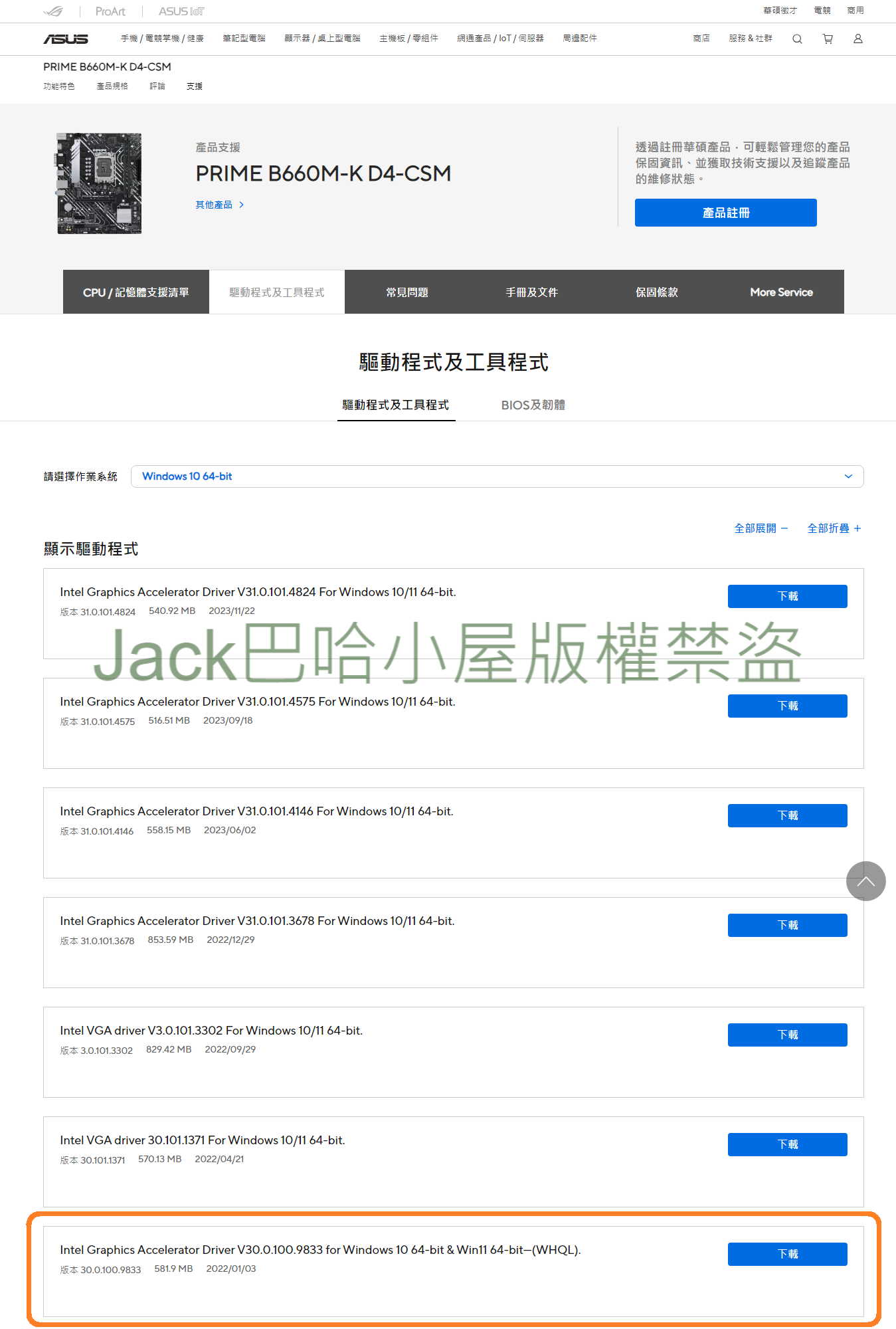
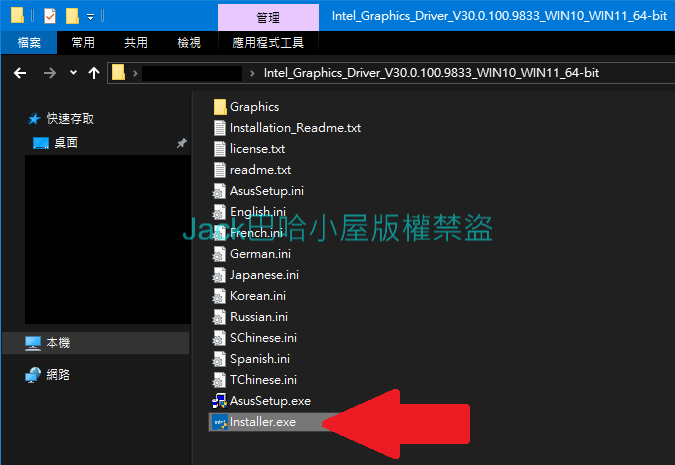
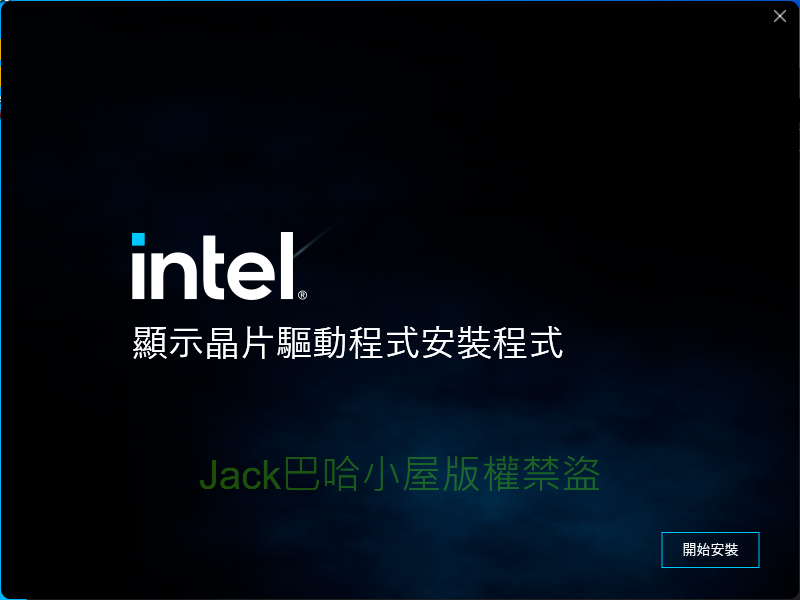
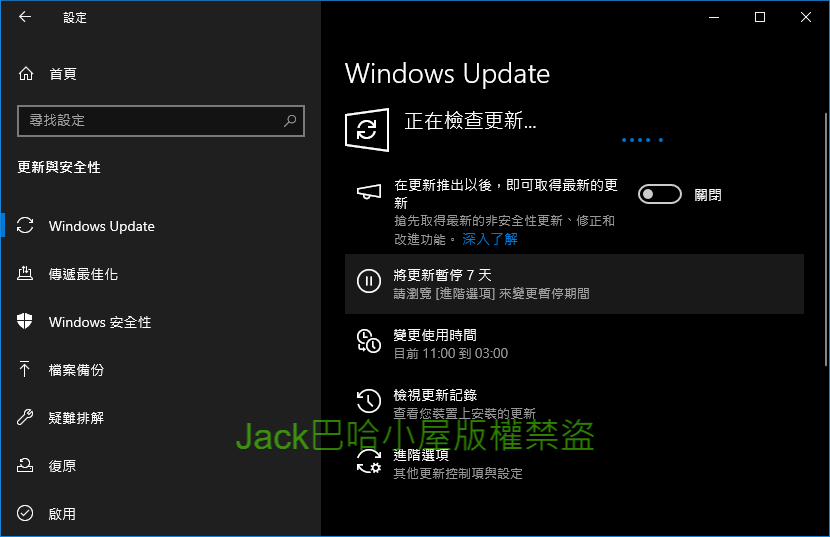
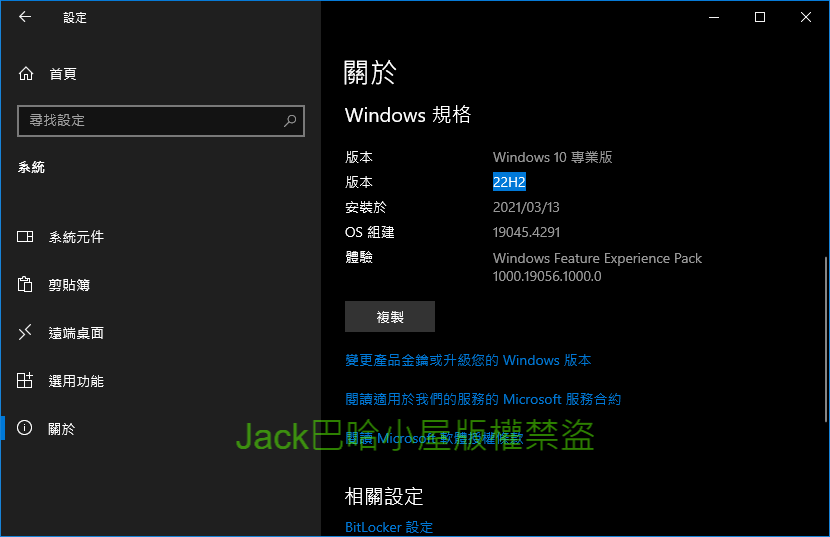




 ~~!!!!!!!!
~~!!!!!!!!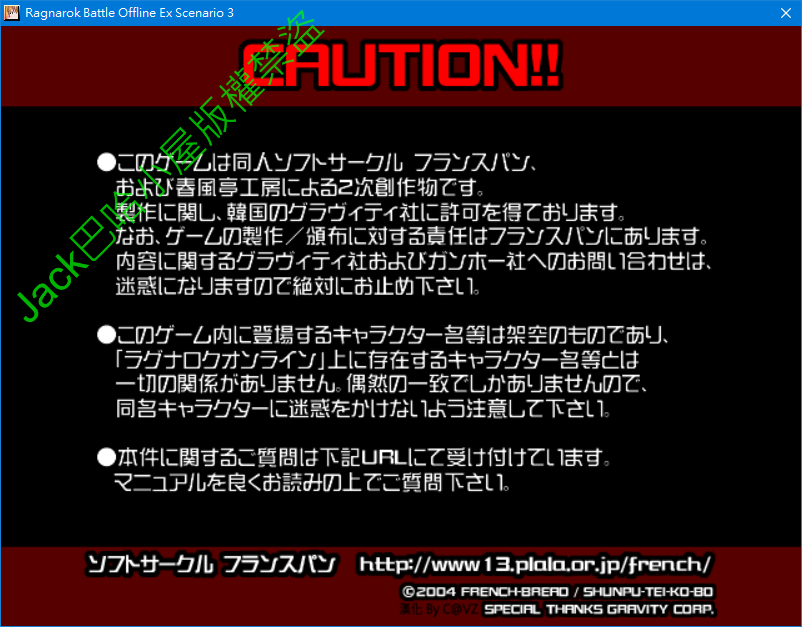

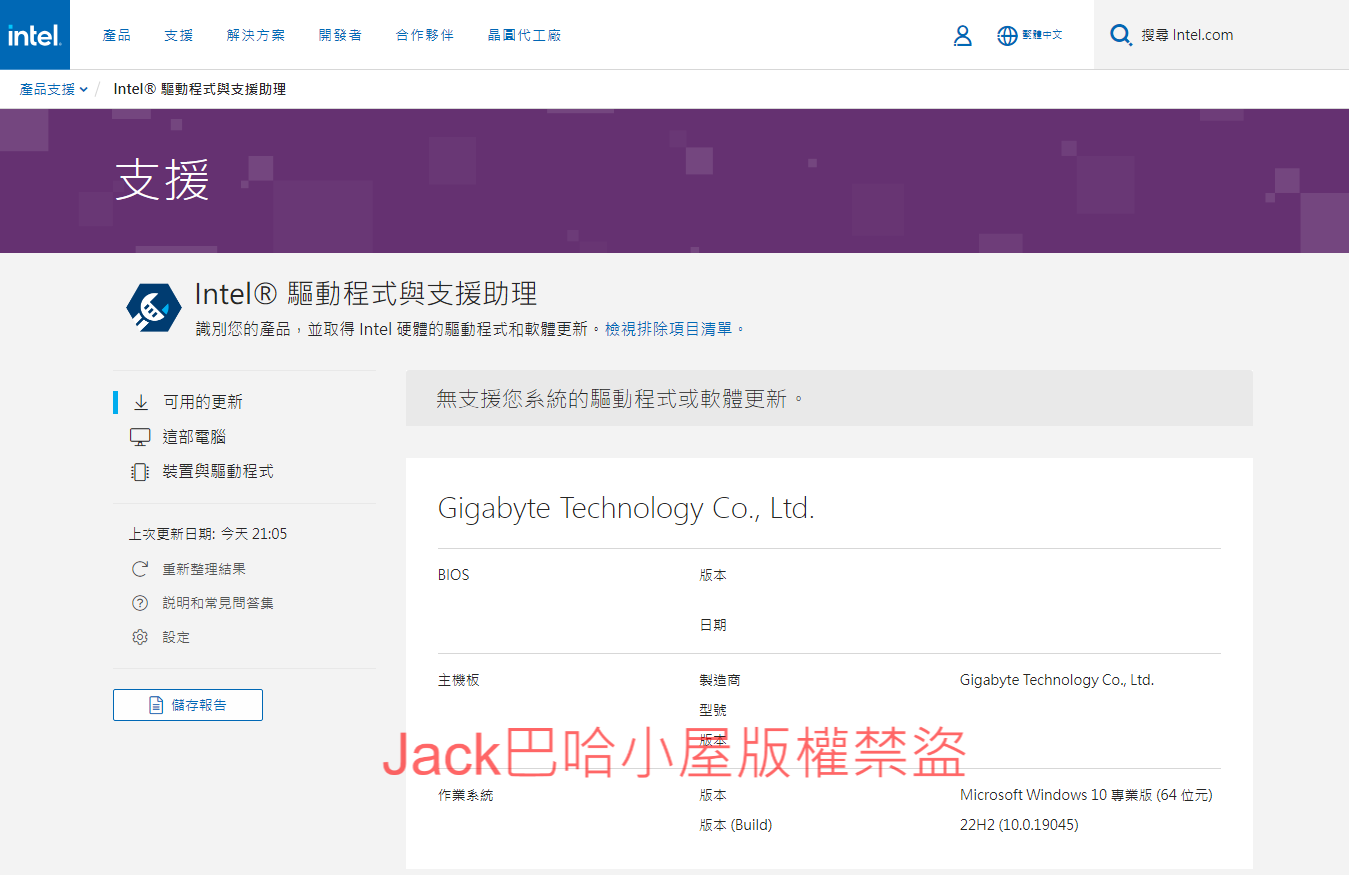
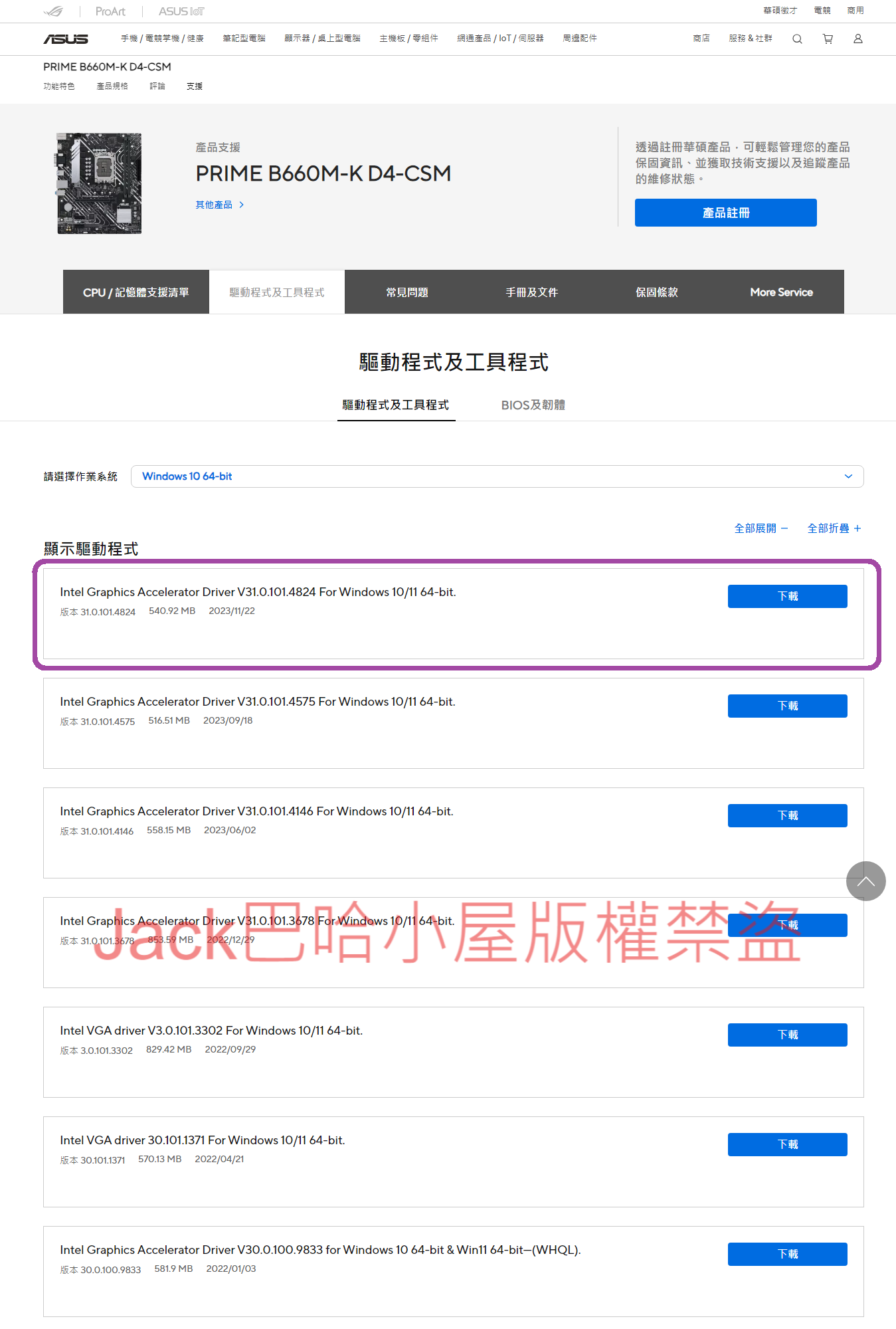
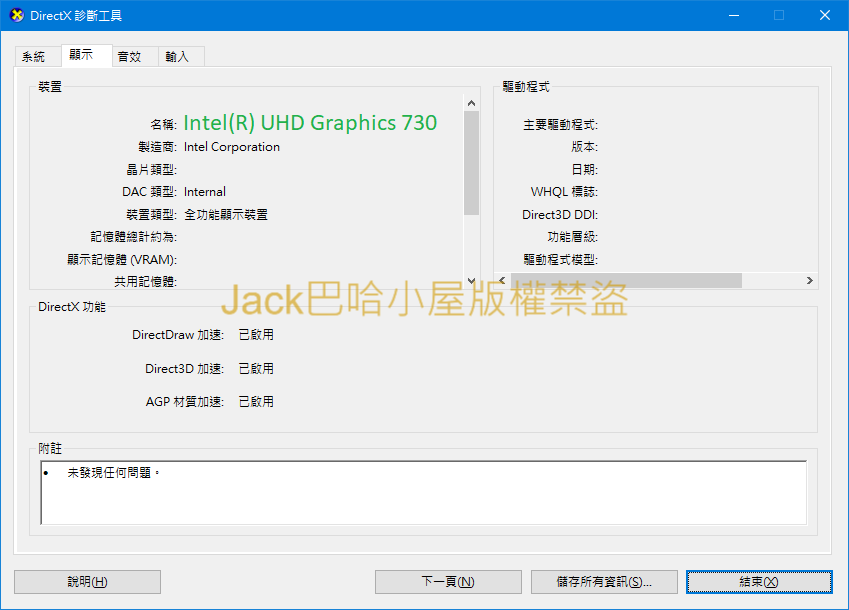
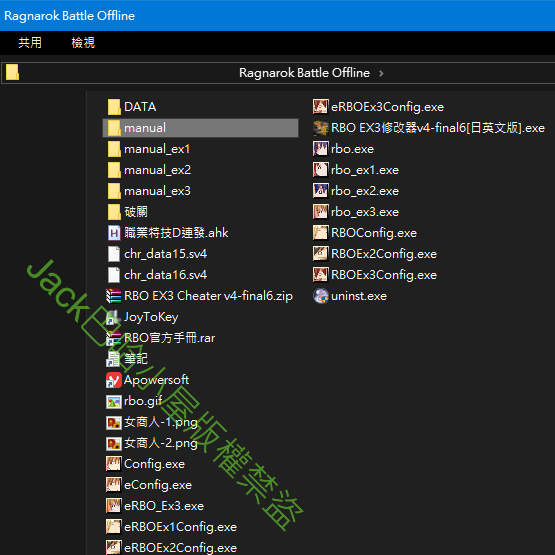
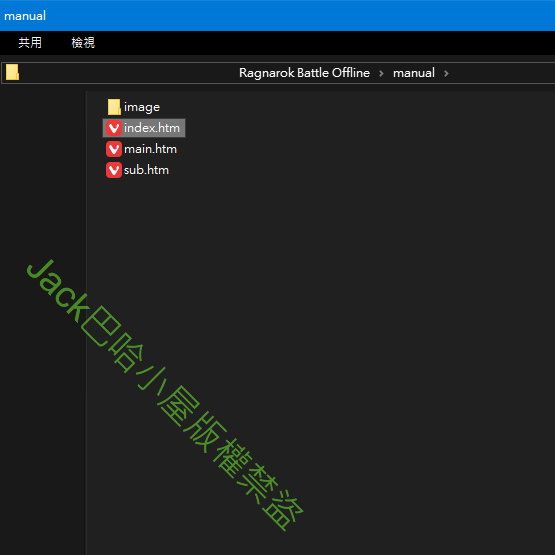
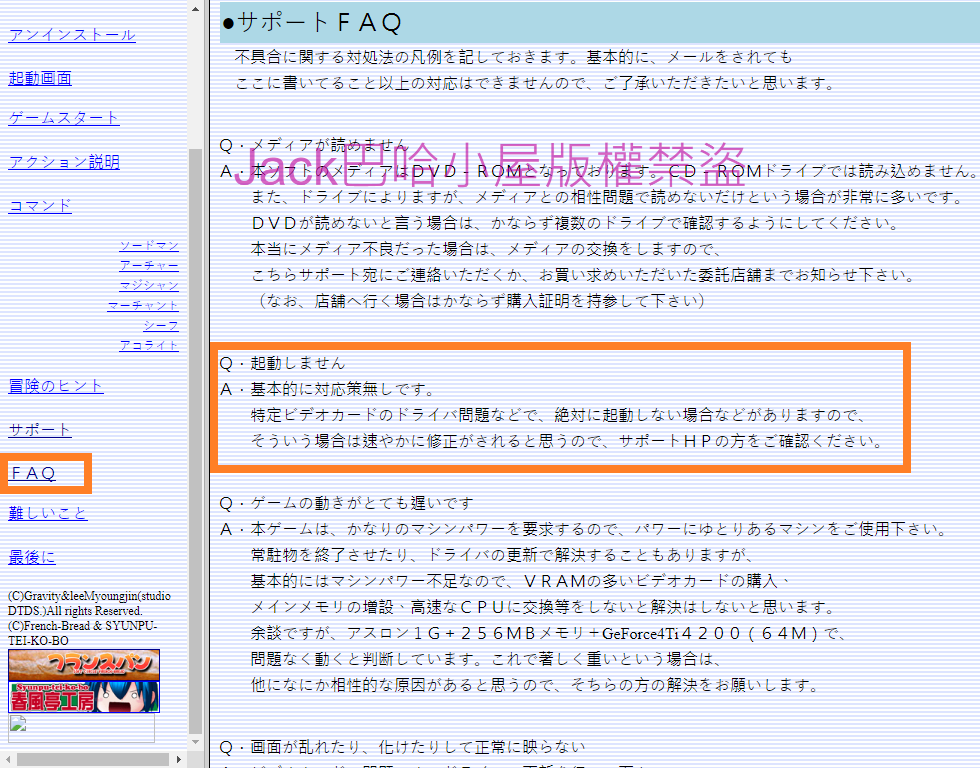
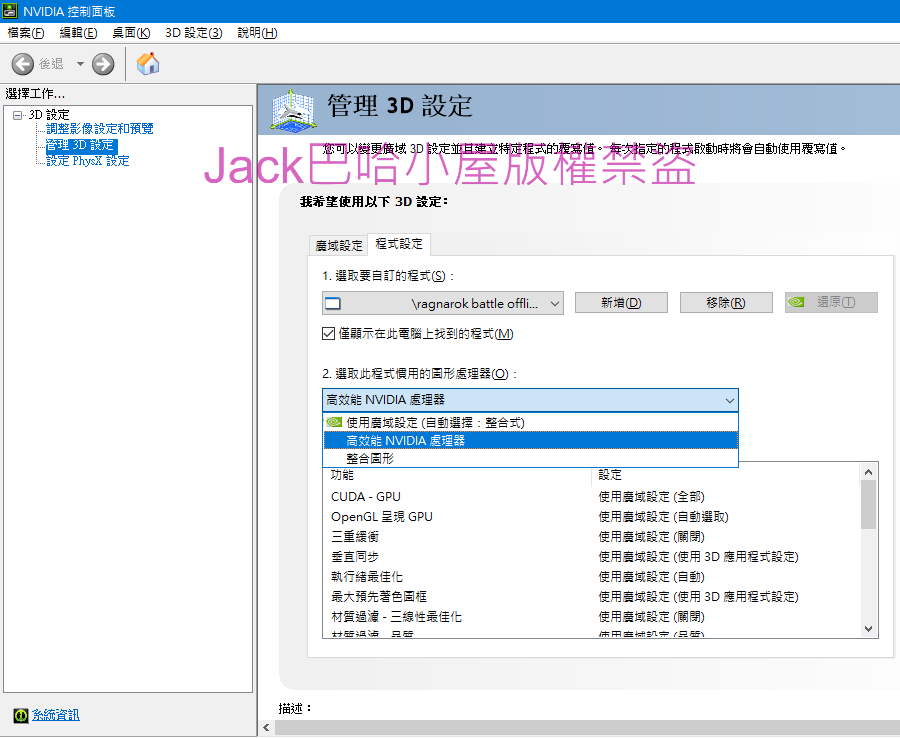
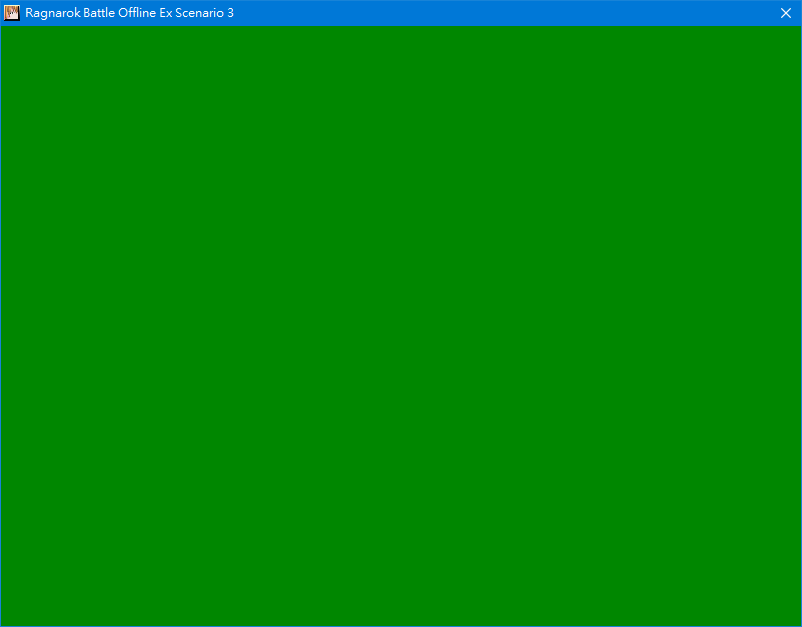

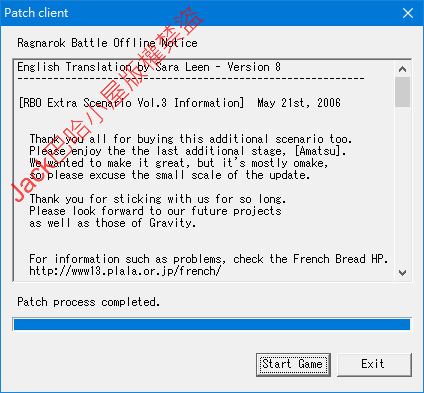
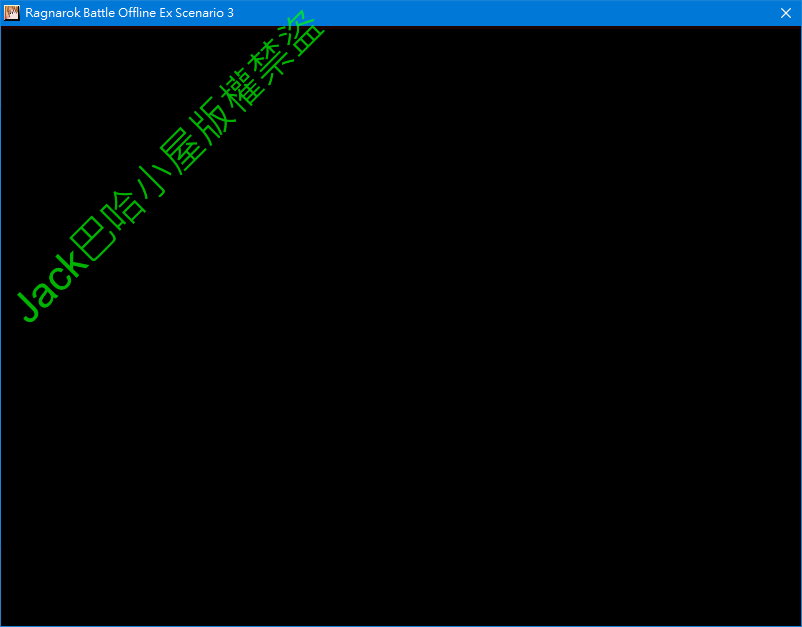
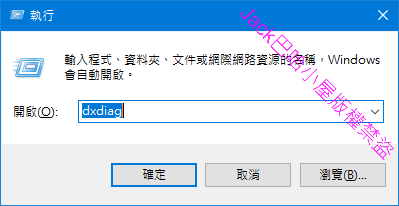
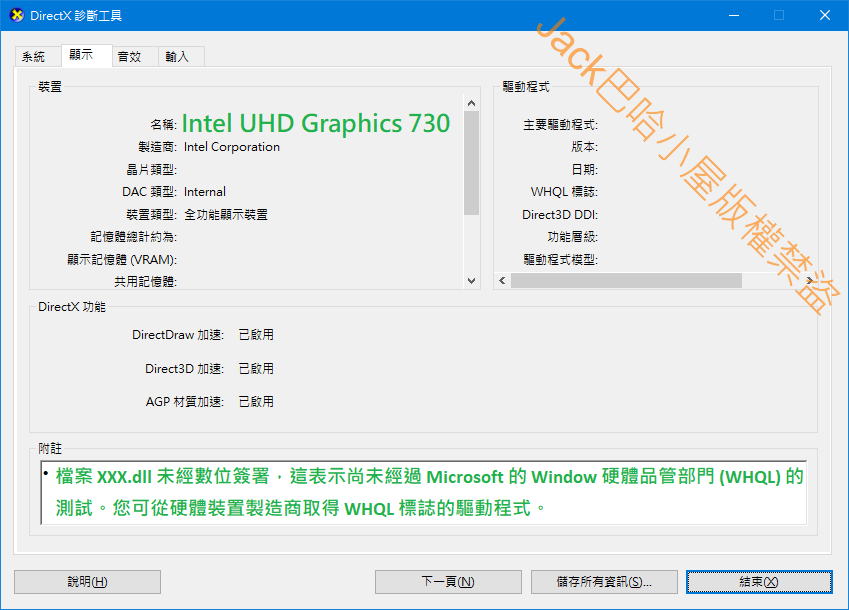
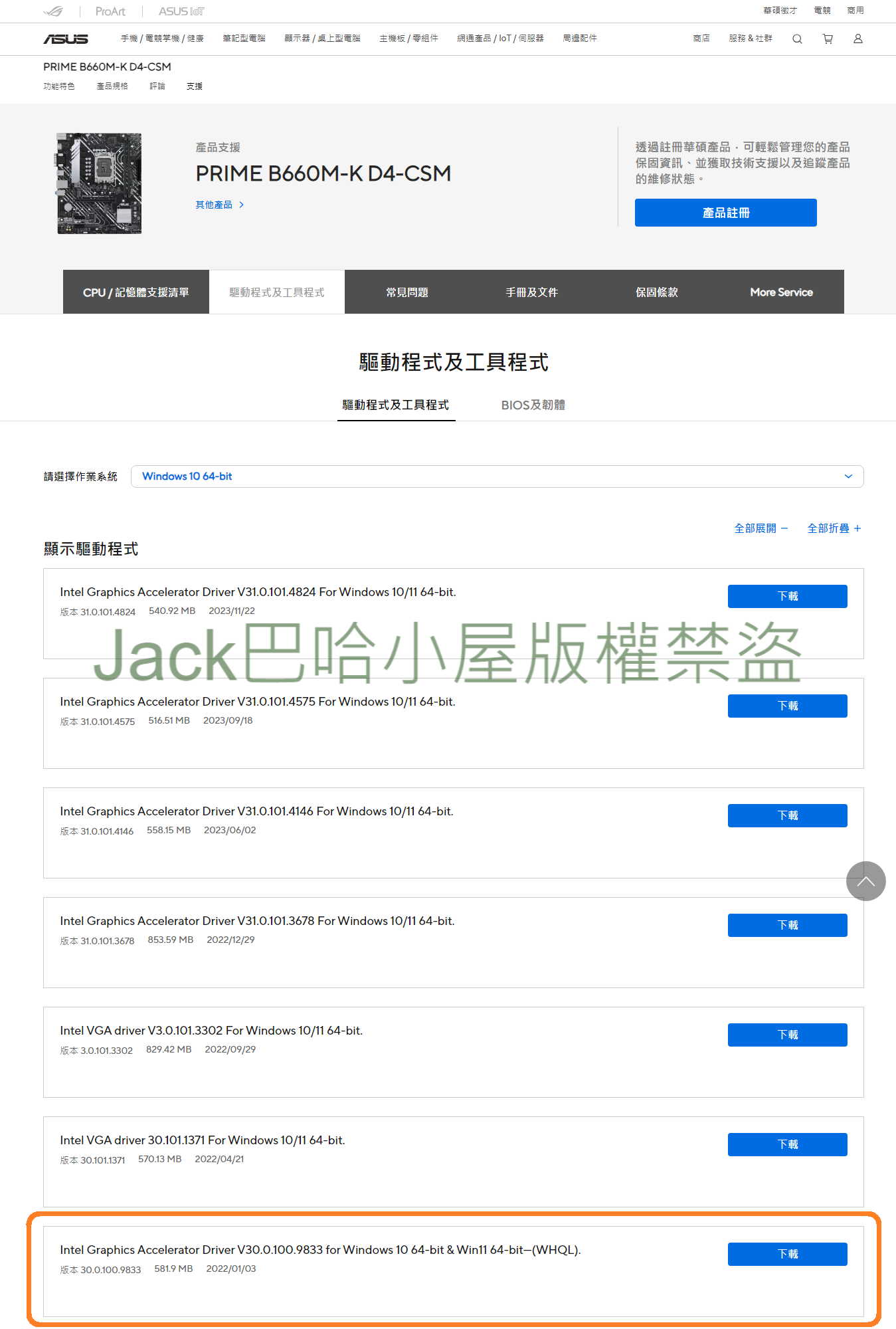
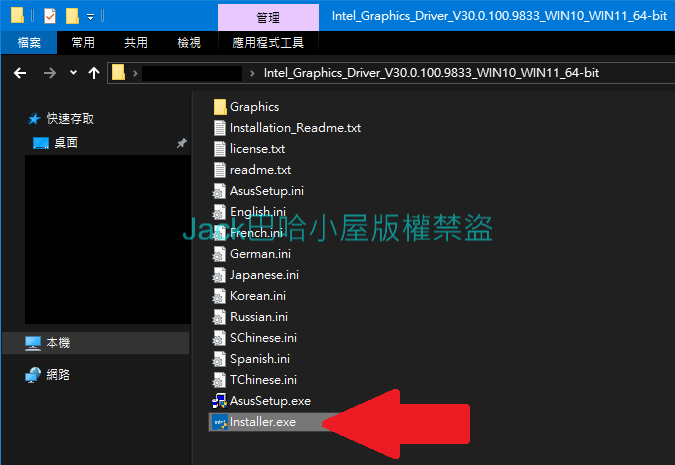
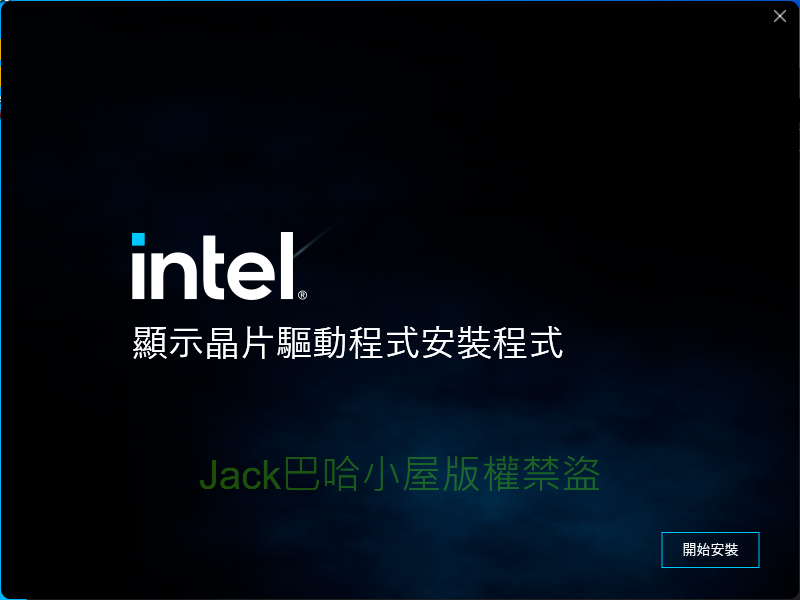
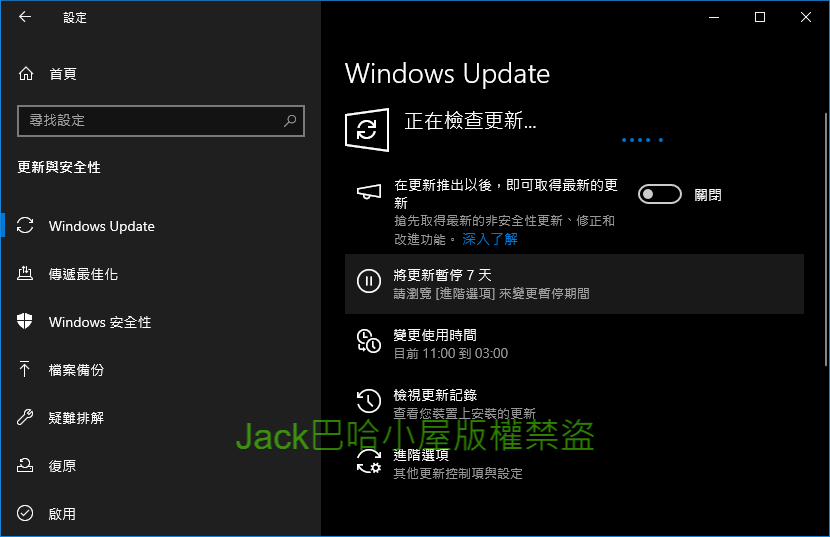
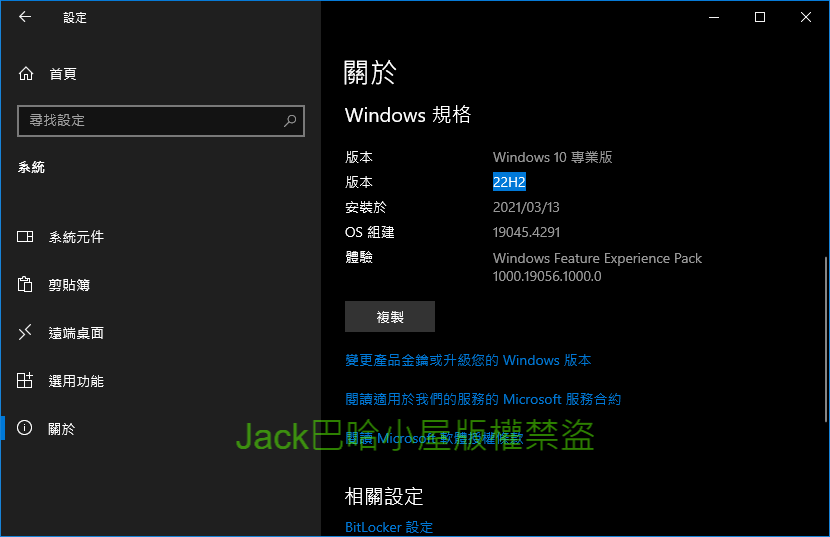




 ~~!!!!!!!!
~~!!!!!!!!